Skelbimas
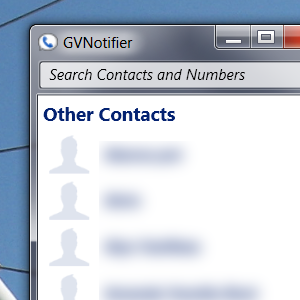 Naudokite „Google Voice“ iš „Windows“ darbalaukio nepalikdami naršyklės atidarytos. Naudodamas pokalbiams tinkančią sąsają ir tiesioginius pranešimus, „GVNotifier“ yra geriausias būdas siųsti nemokamas SMS žinutes „Windows“ sistemoje - jei, žinoma, jūs gyvenate JAV.
Naudokite „Google Voice“ iš „Windows“ darbalaukio nepalikdami naršyklės atidarytos. Naudodamas pokalbiams tinkančią sąsają ir tiesioginius pranešimus, „GVNotifier“ yra geriausias būdas siųsti nemokamas SMS žinutes „Windows“ sistemoje - jei, žinoma, jūs gyvenate JAV.
„Google Voice“ yra nemokama paslauga, suteikianti visiems savo telefonams vieną numerį. Telefono skambučio funkcijos yra puikios, tačiau daugeliui geriausia „Google Voice“ dalis yra galimybė siųsti nemokamus tekstinius pranešimus bet kam JAV ar Kanadoje. Tai galite padaryti naudodamiesi savo interneto naršykle arba naudodamiesi „Google Voice“ plėtinys, skirtas „Chrome“, tačiau šiuo metu nėra jokio oficialaus „Google Voice“ darbalaukio kliento.
„GVNotifer“ yra neoficialus - jį sukūrė Dave'as Amenta, „Microsoft“ darbuotojas, tačiau juo lengva naudotis ir jis veikia gerai. Jei esate ir „Google Voice“, ir „Windows“ vartotojas, nėra jokios priežasties neįdiegti „GVNotifier“.
Jei nesate „Google Voice“ vartotojas, tikriausiai turėtumėte būti -
su tuo galite padaryti nuostabių dalykų 5 nuostabūs dalykai, kuriuos galite padaryti naudodami „Google Voice“Dienoraštį iš savo telefono, nemokamai skambinkite į Kanadą arba naudokitės savo kompiuteriu, kad nemokamai skambintumėte. „Google Voice“ nėra pati lengviausia „Google“ paslauga, paaiškinanti technikos specialistams, iš dalies todėl, kad ji gali būti naudojama ... Skaityti daugiau .Naudojant „GVNotifier“
Paleiskite „GVNotifier“ ir turėsite prisijungti naudodami „Google“ el. Pašto adresą ir slaptažodį. Kai tik pamatysite, pamatysite visą kontaktų sąrašą su telefono numeriais.

Jei kas nors čia nepasirodo, nesijaudinkite: jums tiesiog reikia prisijungti prie „Google Voice“ ir pridėti jo telefono numerį. Šiuo metu nėra galimybės pridėti kontakto iš „GVNotifier“, todėl eikite į „Google Voice“ jei jums reikia tai padaryti.
Norėdami pradėti pokalbį, tiesiog spustelėkite bet kurį kontaktą.

Jei norite, galite ne tik siųsti tekstinius pranešimus, bet ir peržiūrėti visą savo skambučių istoriją. Visus savo balso pašto pranešimus taip pat galite peržiūrėti skaitydami nuorašą ar klausydamiesi tikrosios žinutės.
Jei naudojate „Windows 7“, turite greitą prieigą prie „GVnotifier“ funkcijų: tiesiog dešiniuoju pelės mygtuku spustelėkite piktogramą ir galėsite pasiekti parinktis, atnaujinti pranešimus arba eiti tiesiai į „Google Voice“ Interneto svetainė.
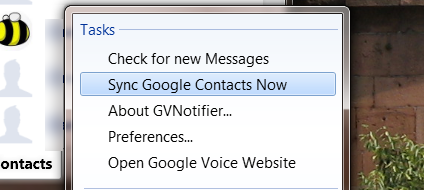
Yra keletas nustatymų, kuriuos galite pakeisti, atsižvelgiant į tai, kaip norite naudoti programą.

Nepavyko gauti piktogramos, kuri būtų rodoma pranešimų srityje, bet viskas gerai: programa veikia be jos. Praneškite man, jei kažko trūksta toliau pateiktuose komentaruose. Naršykite, eksperimentuokite ir naudokite šią programą taip, kaip norite.
Alternatyvos
Rašiau apie „GVnotifier“ „Voice Mac“, „Google Voice“ klientas, skirtas OS X „Google Voice“ gauna atnaujinimą ir yra naudingesnis nei kada nors anksčiau„Google Voice“, seniai apgalvotos, buvo „Google“ atgaivinta. Štai, kas su „Voice“ ir ką galite tikėtis pamatyti atnaujintose programose. Skaityti daugiau . Vis dėlto yra ir kitų programų, skirtų „Google Voice“ gerbėjams; čia tik keli.
- „Mac“ vartotojai, norintys mokėti 5 USD, turėtų apsilankyti „GrowlVoice“, paleistą iš „Mac“ sistemos dėklo. „BigPhone“ yra dar viena mokama „Mac“ galimybė.
- „Linux“ vartotojai turėtų apsilankyti „Google Voice Notifier“. Tai nėra tokia išsami kaip „GVnotifier“ ar „Mac“ parinktys - tai tik praneša jums, kai gaunamas naujas pranešimas, bet geriau nei nieko.
Ar žinote kokių nors kitų alternatyvų, kurių man trūksta, „Windows“ ar kitų? Praneškite man toliau pateiktuose komentaruose.
Justinas Potas yra technologijų žurnalistas, įsikūręs Portlande, Oregone. Jis myli technologijas, žmones ir gamtą ir stengiasi džiaugtis visais trimis, kai tik įmanoma. Šiuo metu „Twitter“ galite pabendrauti su Justinu.